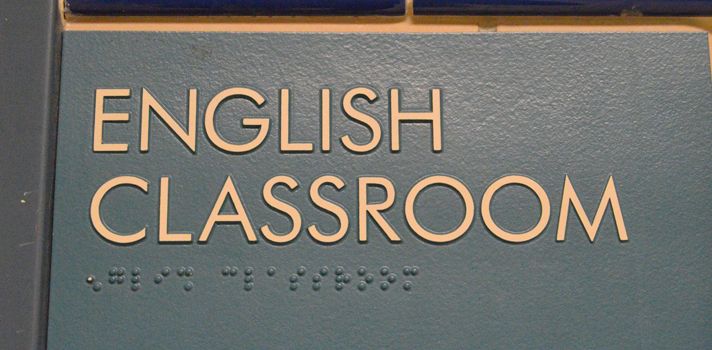looooooooong time no see! お久しぶりです。マエダです。
最近、周りで英語の学習を始めたり再開したりする人が増えたように思います。
その方法も、Skypeなどのビデオチャットを使ったレッスンや、ポッドキャスト+ウェブ上のテキストを組み合わせて使ったりと、ITを駆使する形態が増えているようです。
僕もこの仕事を始める前は、海外のお客さんと英語でやりとりをする仕事に就いていたこともあって、英語は少しばかりできるつもりだったのですが(ペラペラとかではありません)、最近は英語を話す機会もめっきり減り、学習再開しないとなーと思っていました。
外国語って使わないと、どんどん錆びちゃいますもんね…。
「TEDiSUB」使ってみた!
そんな折、薦められたのがTEDiSUBというiPhoneアプリ。
「TED」と名のつくそのアプリ名からのご想像通り、TEDのプレゼンを視聴できるアプリです。
(TEDについては、もうここで説明するも必要もないですね。色んな意味で「おもしろい(interesting, fun, exciting…)」プレゼンを提供してくれるアレです。)
TEDのプレゼンを見るのは好きだったし、英語学習もできて、こりゃ一石二鳥!と思い、「有料200円」に少し躊躇しつつポチりました。
で、これが購入して正解!英語学習(特にヒアリング)に便利な機能が充実していたんです。
今回は、そんな機能の中から「いいね!」と思った機能をいくつかご紹介しますね。
機能紹介
早戻し&早送り
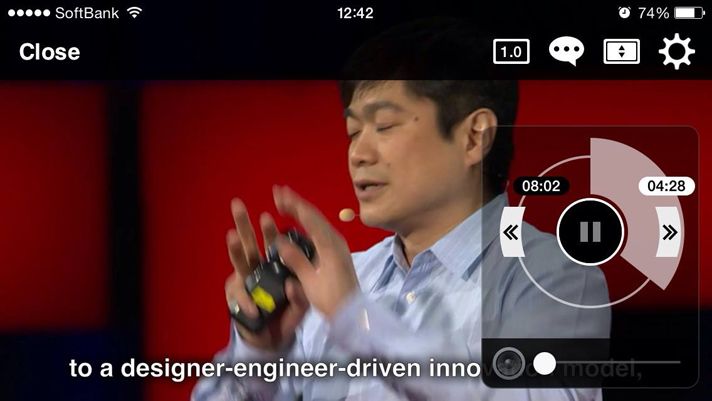
まずは基本的な機能ですが、早送り&早戻し機能。
iPhoneデフォルトのポッドキャストプレイヤーでもついているので、さほど珍しい機能ではありません。
が、僕なんかの場合は、英語を聞いていると、
「ん?今何て言った?∑(; ̄□ ̄A アセアセ」
となる場面がまあ頻繁に出てくるわけです。
なので何度も「戻る」をタップして、聞こえなかったフレーズを繰り返し聞くのに、重宝しています。
「戻る」・「進む」の秒数を、3秒、5秒、10秒、15秒と設定もできるのも地味に便利です。
トークスピードの調節

右上の[1.0]と書いてあるアイコンをタップすると、トークスピード調節のパネルが出てきます。
TEDでは英語のネイティブ、ノンネイティブ、色んな人がプレゼンするわけで、人によって話すスピードや聞き取りやすさはまちまちです。
なので「この人早口だな。」と思った時に、少しスピードを下げてトライするというのもアリですね。
さながら英会話の先生に「Could you please speak more slowly?」と言うような感じですかね。
字幕の切り替え
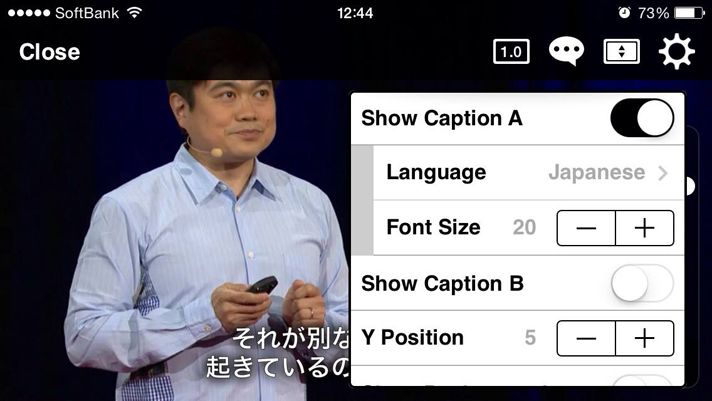
これも便利!
デフォルトの字幕は英語ですが、この字幕、他の言語にしたり、非表示にしたりもできます。
先ほどのトークスピード調節の右隣、フキダシのアイコンをタップすると、字幕切替のパネルが表示されますので、そちらから。
例えば、最初は字幕なしで観て自分の聞き取れなさ具合を痛感し、次に日本語字幕を観て意味をとり、最後に英語字幕を観て「ああ、こういう表現するんだー」と感心する。みたいな使い方ができますね。
「TEDiSUB」の回し者ではありませんが、オススメです!
なるべくたくさんのユーザーに使いやすいように
あと、Webサービス開発に関わる人間として関心したのは、UIをカスタマイズできる点。
下の写真のように、タッチホイールを右、左、好みの方にに配置することができます。
一見地味なようですが、右に固定だと、右利きの人はいいですが、左利きの人は不便ですよね。
いろんなユーザーが使用することを考慮して、地味だけどこういった機能を実装する心遣いが、ニクイな―と思いました。
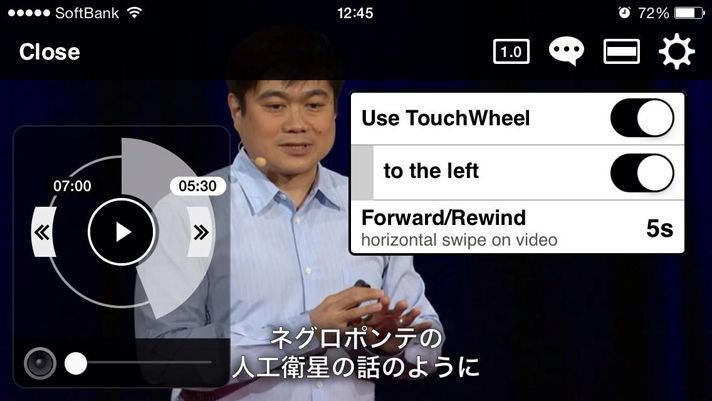
200円の価値はあると思う
今回のレビューで、このアプリが気になった英語学習中の皆さん!僕は200円払った価値があったと思いました。 もし使ってみたいなーと思ったら、以下からダウンロードできますよ。
TEDiSUB
(決して、アプリ制作者の回し者ではありません!)
あ、あと、今回はiPhoneアプリでしたが、Androidアプリも含めて、これに似たようなTEDを字幕付きで見せるアプリはいくつかあるようです。
もしそちらを使われた方がいらっしゃたら、使用感教えてくださいね ;+)
ちなみに
今回のブログでキャプチャに使用したトークは、かのMITラボ所長の伊藤穰一さんのもの。
日本人の英語だからどうかな、と思ったらとんでもない。この方幼少の頃からアメリカ育ちで、お話される英語も話し方もネイティブのそれでした(・_・;)
興味があったら、アプリ内「JOI ITO」で検索して聞いてみてください。面白かったですよ。
では、また~。See you!
グランフェアズのネタ帳より